エクセルでセルの情報が他のセルで使われていないか確認する方法 #2
リュディアです。引き続きエクセルでセルの情報が他のセルで使われていないか確認する方法についてまとめてみます。今回はエクセルのシートをまたぐ参照をトレースする方法をまとめます。
まず次のようなエクセルファイルを用意しました。Sheet1 と Sheet2の2つのシートを使います。まず Sheet1 は前回と同じです。
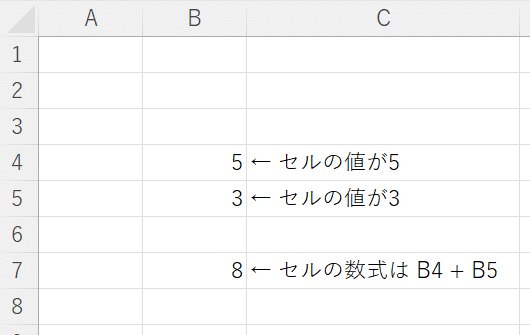
次にSheet2 では B7に Sheet1のB4 から Sheet1 のB5を引き算した結果になるよう数式を入れています。エクセルの数式ではSheet1!B4 - Sheet1!B5と書きます。
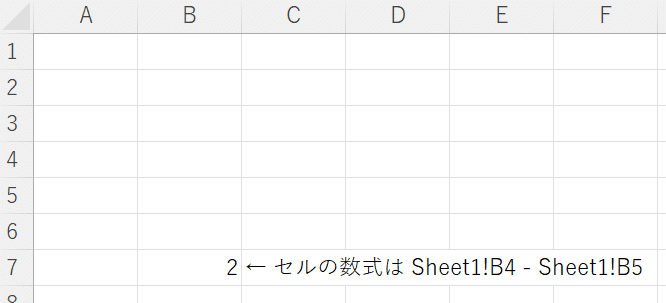
Sheet1の B4を選択し数式メニューの参照先のトレースを選択してください。次のような表示になると思います。
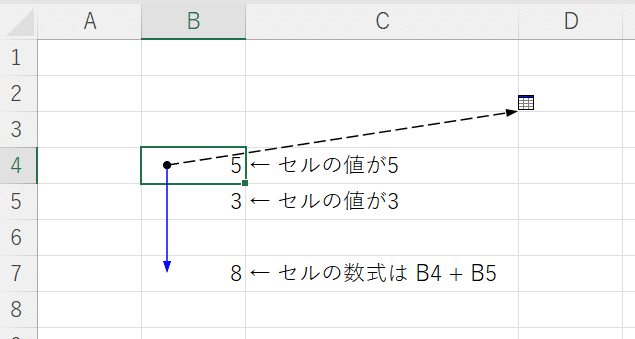
B7への青い矢印とは別に右方向に黒い破線の矢印が表示されましたね。これが他のシートで参照されていることを示します。ではこの黒い矢印をダブルクリックしてください。
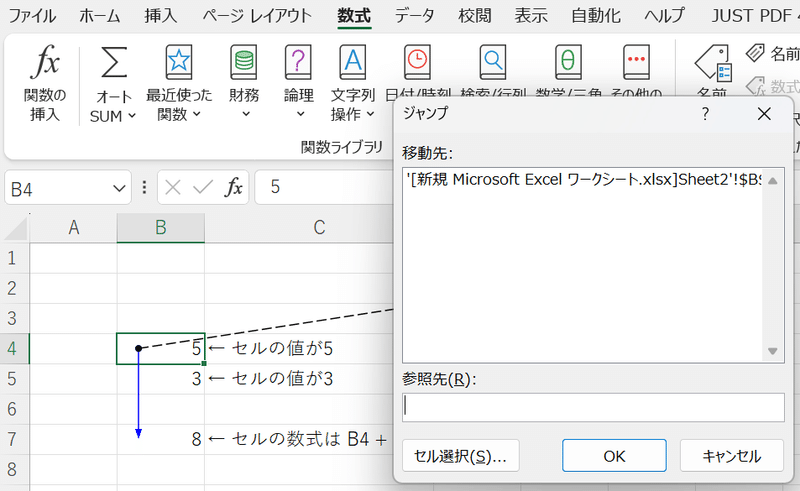
このようにどのシートのどのセルで使われているかが表示されます。では同様に別シートにある参照元のトレースも行ってみましょう。Sheet2のB7を選択し数式メニューの参照元のトレースを選択してください。次のような表示になると思います。
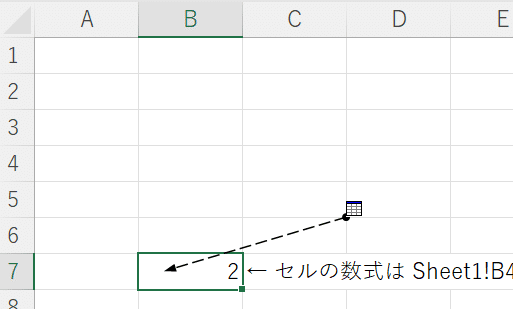
ここでも黒い破線の矢印が表示されましたね。ではこの黒い矢印をダブルクリックしてください。
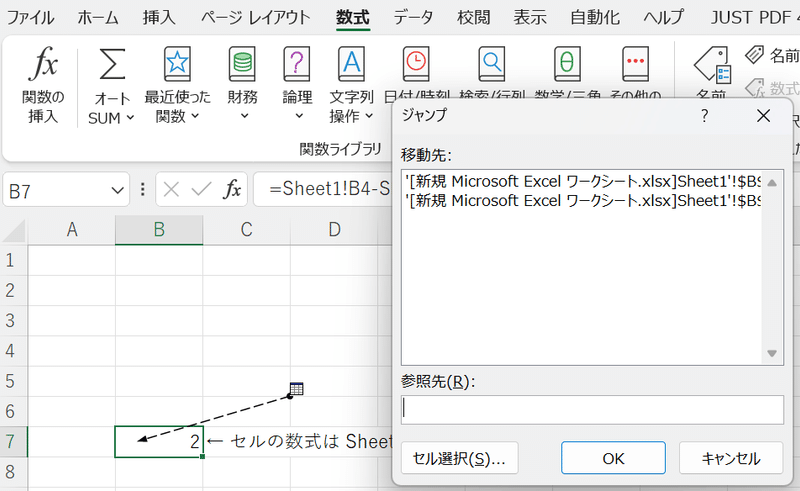
今度は Sheet1の B4, B5 の2つのセルを参照している様子が表示されましたね。
これでシート内の参照先、参照元に加え、シート外の参照先、参照元をトレースする方法がわかりました。最初にも書きましたが私にとっては頻繁に使う機能ではないのですが、たまに使う際に方法を忘れるので忘備録としてまとめておきます。他の方にも役立つようであれば幸いです。
では、ごきげんよう。
この記事が気に入ったらサポートをしてみませんか?
